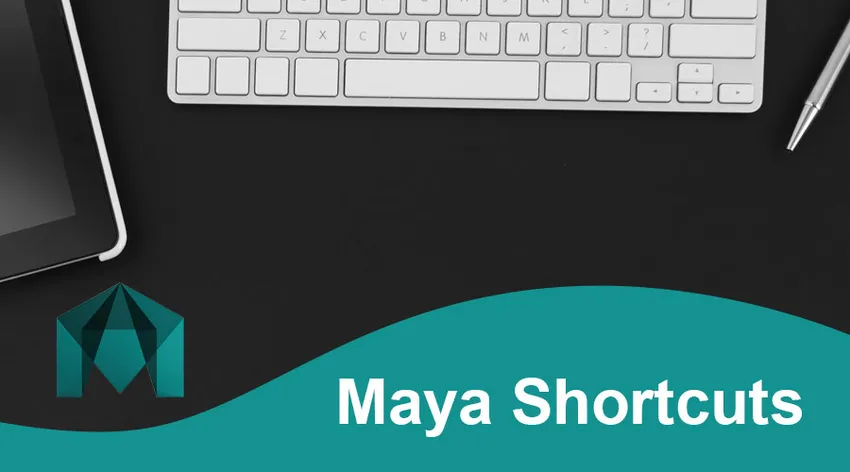
Bevezetés a Maya hivatkozásokhoz
A következő Maya gyorsbillentyűk ismertetik a Maya leggyakrabban használt funkcióit. Az Autodesk Maya egy 3D számítógépes grafikus alkalmazás, amely gyakran rövidül Maya-ra, eredetileg az Alias Systems Corporation (korábban Alias) készítette, jelenleg az Autodesk Inc. kiadta és készítette, és Windows, MacOS és Linux operációs rendszerekkel működik. Interaktív 3D-s alkalmazások előállítására használják, például videómeccseket, animált filmeket, TV-műsorokat és grafikai effektusokat.
Az Autodesk Maya egy 3D modellező program a 3D nyomtatáshoz és animált grafikákhoz, amelyek felhasználhatók. A Maya biztosítja az összes szükséges eszközt az illetékes és minőségi eredmények eléréséhez még kezdőknek is, akár modellezni, akár megváltoztatni kívánja az elemeket.
Maya Gyorsbillentyűk
Szinte mindenben, amit Mayában teszel, a navigációs parancsok nélkülözhetetlenek. Ne legyél abban a gödörben, hogy azt hittek, hogy csak azért, mert valami elölről vagy hátulról szépnek tűnik, minden szempontból szépnek érzi magát. Mindig körbe kell kerítened a modelldet, és minden szempontból meg kell nézni.
- Alt + RMB + Drag-Camera forgó (csomag).
- Alt + görgetőkerék + LMB húzás + nagyítás / kicsinyítés. Valójában ez nem „nyomja meg” a kamera lencséjét, hanem inkább előre vagy fordítva tolja a szobában lévő kamerát (mint a köteg).
- Alt + MMB + Drag – Track (le, bal / jobb képernyő).
- Szóköz - érintse meg a szóköz gombot, hogy az elrendezést négyről egyre változtassa.
Kezelőgépek:
| 2D Pan / Zoom | |
| \ + Egér középső gombja | Pán eszköz |
| \ + Jobb egérgombbal | Zoom eszköz |
| \ | Kapcsolja be / ki a 2D Pan-t / a nagyítást |
| Animációs tevékenységek | |
| én | Kulcsok hozzáadása eszköz (Graph Editor számára) (nyomja meg és engedje el) |
| S | Adja meg a kulcsot |
| Shift + E | Adja meg a Forgatás gombot |
| Shift + R | Adja meg a méretezés kulcsát |
| Shift + W | Adja meg a fordítás kulcsát |
| Alt + J | Visszajelzés a Toggle Multicolor-tól |
| Shift + S | A bal egérgombbal kattintson a kulcskeret-jelölő menüre |
| A kijelző beállításai | |
| 0 | Az alapértelmezett érték konfigurációjának megjelenítése |
| 1 | A durva teljesítmény konfigurációjának megjelenítése |
| 2 | A közepes képernyő teljesítményének beállítása |
| 3 | Sima teljesítmény |
| 4 | Drótkeret |
| 5 | A képernyő árnyékolt |
| 6 | Az árnyék és a textúrák megjelenítése |
| 7 | Használjon minden fényt |
| Objektumok megjelenítése (Megjelenítés, elrejtés) | |
| Ctrl + H | Elrejtés> Az elrejtés választása |
| Alt + H | Elrejtés> Kijelölés nélküli objektumok elrejtése |
| Shift + l | Kiválasztás> Kiválasztott nézet elkülönítése (a panelek menüiben) |
| Ctrl + Shift + H | Megjelenítés> Utolsó rejtett megjelenítése |
| Shift + H | Show> Show Choice |
| Műveletek szerkesztése | |
| Ctrl (vagy Cmd) + C | Másolat |
| Ctrl (vagy Cmd) + X | Vágott |
| Ctrl + D | Másolat |
| Ctrl + Shift + D | Másolat különleges |
| Shift + D | Átalakítás másolatként |
| Ctrl + G | Csoport |
| P | Szülő |
| Ctrl (vagy Cmd) + V | Paszta |
| Shift + Z | redo |
| G | Ismétlés |
| Shift + G | Egér helye Ismételje meg a sorrendet |
| Z | Visszavonás (szintén Ctrl + z / + z) |
| Shift + P | Unparent |
| Ctrl + R | Hozzon létre fájl hivatkozást |
| Ctrl + Q | Kijárat |
| Ctrl + N | Új jelenet |
| Ctrl + O | Nyitott jelenet |
| Ctrl + S | Jelenet mentése |
| Ctrl + Shift + S | Jelenet mentése másként |
| Hotbox képernyő | |
| Hely | (Ha lenyomva van) Mutassa a forró dobozt |
| Modellezési műveletek | |
| 2 | Ketrec + a sokszög háló lágy bemutatása |
| Ctrl + F10 | Átalakítsa a sokszöget élekké |
| Ctrl + F9 | Átalakítsa a sokszöget csúcsokra |
| Ctrl + F11 | Átalakítsa a sokszöget arcokká |
| Ctrl + F12 | Átalakítsa a sokszöget UV-sugárzásra |
| Lapozás lefelé | Csökkenti a Sima háló előnézet vagy a Subdiv proxy osztály szintjét |
| 1 | Sokszög textúra (nem fogmosás) alapértelmezett képernyő |
| ~ | Megjelenik a kezdeti (sablon) és a sima felület |
| Oldal fel | Növeli a Sima háló vagy a Subdiv Proxy megosztási szintjét |
| l | Görbe rögzítése / feloldása (megnyomás és tartás) |
| 3 | A sokszög háló sima megjelenítése |
| A kiválasztott objektumok mozgása | |
| Alt + Le | Mozgassa le a pixelt lefelé |
| Alt + Balra | Mozgassa a pixelt balra |
| Alt + Jobbra | Mozgassa a pixelt jobbra |
| Alt + Fel | Mozgassa a pixelt felfelé |
| Festési műveletek | |
| Ctrl + B | A Paint Effects modell festékkonfigurációinak szerkesztése |
| Alt + F | Jelenlegi árvíz |
| Shift + B | Módosítsa az alsó kefe sugarat (nyomja meg és engedje el) |
| M | Folyamatos váltás megváltoztatása (a szobrászat felületei és a sokszögek a szobrászat eszköze) |
| N | változtassa meg a festék értékét |
| B | Változtassa meg a felső kefe sugarat (nyomja meg és engedje el) |
| O + Bal egérgomb | Menü jelölés Poly ecset eszköz |
| O + középső egérgomb | Jelölő sáv Poly UV eszköz |
| / | Váltás a színstílus kiválasztásához (nyomja meg és engedje el) |
| Alt + R | Toggle be- és kikapcsolása |
| Alt + C | A színes visszajelzés be- és kikapcsolása |
| Alt + A | A drótváz be- és kikapcsolása |
| U | A bal egérgombbal kattintson az Artisan Paint Operation menüre |
| * Sétálj válogatni * | |
| * A választás alapján a nyílbillentyűk lehetővé teszik, hogy feljebb lépjen a hierarchiában, vagy kóboroljon az elem részein (kiválasztott elem, beleértve a csúcsokat, élhurkokat, szegélydobozokat). * | |
| Le | Menj a jelenbe |
| Bal | Menj az aljára |
| Jobb | Menj egyenesen |
| U | Legyen naprakész |
| Lejátszás vezérlése | |
| Alt + Shift + V | Vegye Min Keret |
| . | Csak ugorjon a következő gombra |
| , | Lépjen az Előző gombra |
| Alt +, | Mozgassa az egyik lövést hátra |
| Alt +. | Előre egy beállítást előre |
| Alt + V | A lejátszás be- vagy kikapcsolása |
| K + egér középső gombja | Csúszka beállítása a virtuális időhöz (nyomja meg és tartsa lenyomva, és súrolja az idővonalat) |
| vakolás | |
| Ctrl + balra | Megjeleníti a következő kép perspektíváját |
| Ctrl + jobbra | Az előző kép megjeleníti a látást |
| Menük kiválasztása | |
| F2 | Animációs képernyőmenü |
| F5 | A dinamika kijelző menüje |
| 1. F4 | A modellezés kijelzőmenüje |
| F3 | A sokszögek megjelenítési menüje |
| F6 | A megjelenítés menüje |
| Ctrl + M | A főmenü megjelenítése / elrejtése |
| Shift + M | Panel menüsor Megjelenítés / elrejtés |
| Ctrl + Shift + M | Panel Eszköztár Megjelenítés / elrejtés |
| Objektumok és alkatrészek kiválasztása | |
| F10 | Él |
| F11 | Arc |
| > | Növekszik a sokszög választott régiója |
| F8 | Alkatrész / Objektum (Alkatrész Szerkesztés és Objektumváltás). |
| Ctrl + I | Válassza ki a következő közepes tételt |
| < | Poligon zsugorodási régió |
| F12 | UV |
| F9 | Csúcs |
| Alt + F9 | Vertex arc |
| Felzárkózási műveletek | |
| Shift + J | Relatív csattanás Mozgatás, eszköz forgatása (nyomja meg és engedje el) |
| J | Mozgó, forgó, méretező, harapós szerszám (nyomja meg és engedje el) |
| C | Görbék egy pillanat alatt (nyomja meg és engedje fel) |
| x | Rácsok egy pillanat alatt (nyomja meg és engedje fel) |
| V | Pontok egy pillanat alatt (nyomja meg és engedje el) |
Következtetés: Maya hivatkozások
A felhasználók olyan digitális munkaterületet írnak le, amely lehetővé teszi egy feladatnak a tartalom végrehajtását és szerkesztését. Számos formátumban a jelenetek az alapértelmezés szerint menthetők. Maya egy csomópont gráf architektúráját mutatja. Minden csomópontnak megvannak a saját jellemzői és testreszabása, és a Jelenet elem csomópont alapú. A kép grafikus ábrázolása tehát teljes mértékben az összekötő csomópontok hálózatára koncentrál, egymástól függően. Ezeknek a hálózatoknak a megfigyelése megkönnyítése érdekében függőségi és irányított aciklikus grafikonok állnak rendelkezésre.
Ajánlott cikkek
Ez egy útmutató a Maya hivatkozásokhoz. Itt a Maya gyorsbillentyűk különféle típusait tárgyaljuk. A további javasolt cikkeken keresztül további információkat is megtudhat -
- Maya Tools
- Maya vs 3Ds Max
- Blender alternatívák
- Splunk vs Tableau